■ 海外のレジストラから日本のレジストラ ⇒ ムームードメイン へ移管する方法 ②【 register.com 】
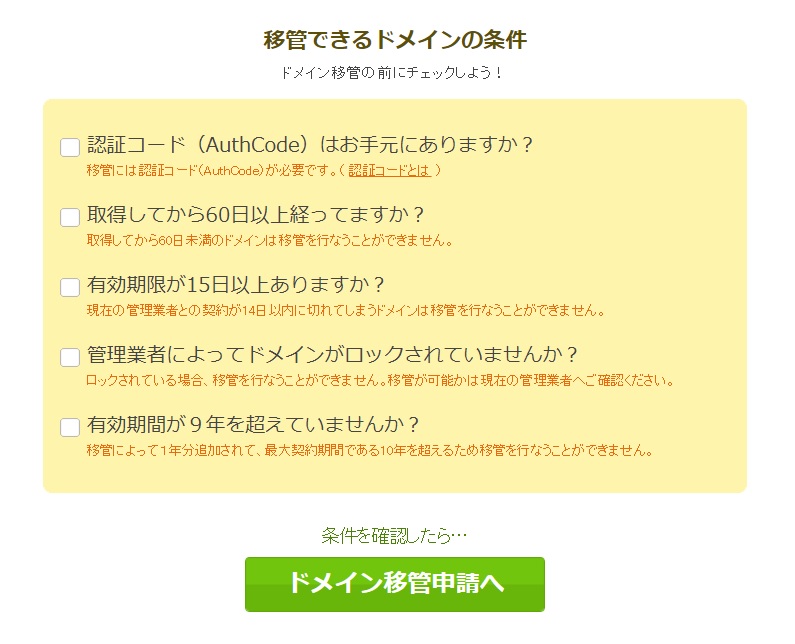
※ 移管作業をする前の下準備 ※
━━━━━━━━━
1.認証コード( AuthCode ) を現レジストラから取得する。
2.現レジストラに記録されている メールアドレス をチェックする。
( 認証コード( AuthCode ) をメールで取得する場合もあるため )
3.現レジストラで「 移管ロック 」 を外す。
4.有効期限 が 15日以上あるか チェック。
5.ドメインを取得してから 60日以上
経過しているかチェック。
取得したばかりのドメインは 移管できません
━━━━━━━━━
上記の条件を クリアしていれば、
ほとんどの場合、スムーズに移管できます。
では、早速、移管作業に入りましょう♪
まず、現レジストラ へログイン。

画像は 海外のレジストラ
【 register.com 】 です。
レジストラによって、チェックしたい
情報を記載している場所が 若干ちがいますので、
初めて見る レジストラの場合は、
探しながら… の作業になります <(_ _)>
このレジストラの場合は、
「 移管ロック 」 の ON/OFF
を設定できる場所が
ドメインのすぐ ヨコにあったので、
「 移管ロックの解除 」から
先に 行いました。
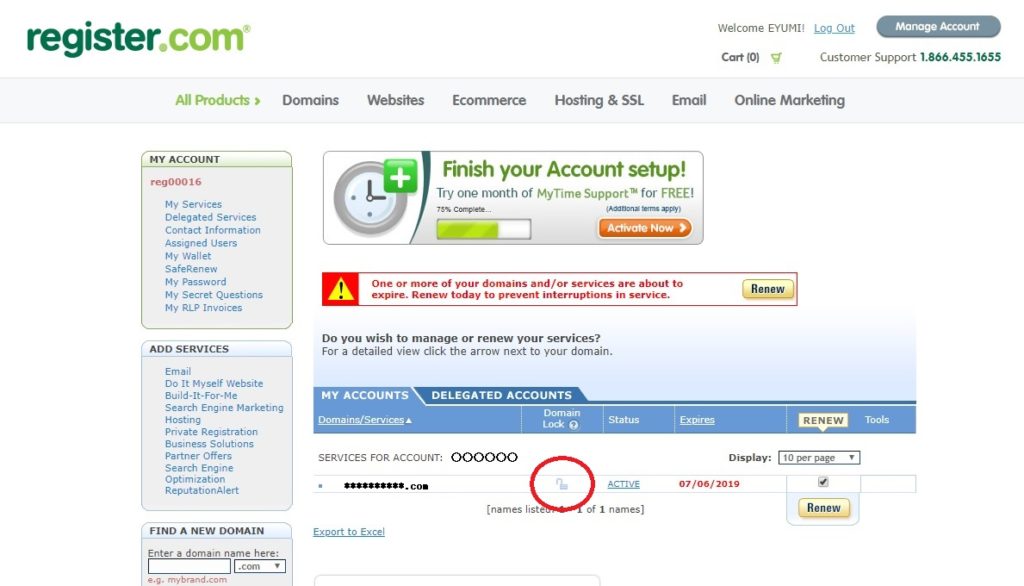
次に
認証コード( AuthCode ) を
取得するため、ドメインをクリック。
下にスクロールすると
[ Obtain Auth Info Code ]
とあるので、クリック。
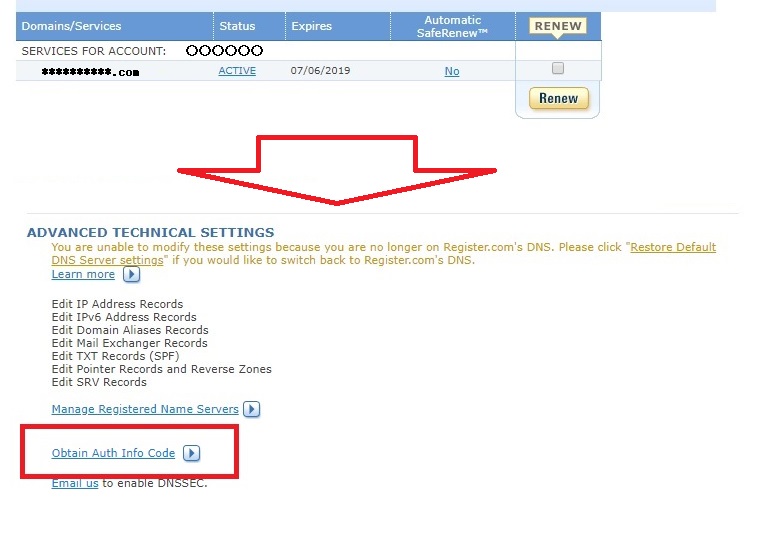
[ Continue Transfer ]
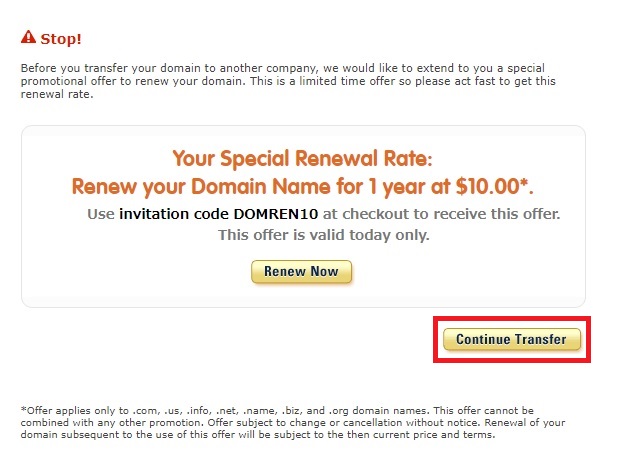
[ Request Auth Code ]
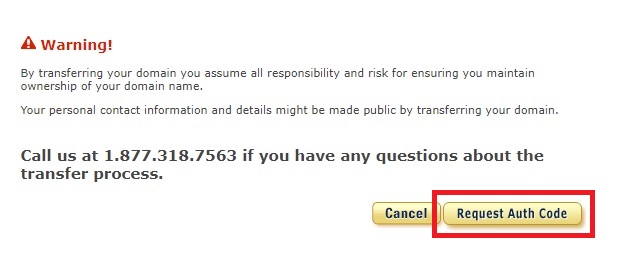
このレジストラの場合は、
メールで 認証コード( AuthCode ) が 届くようです。
メールが届くまで 2~3日 かかります。
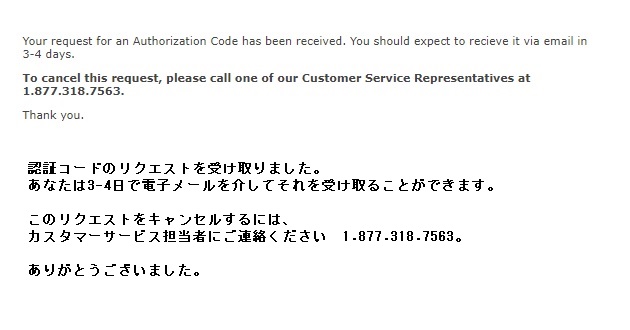
待ちましょう。

メールは 現レジストラ内に記載されている
アドレス宛に届くので、確認しましょう。
このレジストラの場合は、
[ Contact Information ]
の中に ありました。
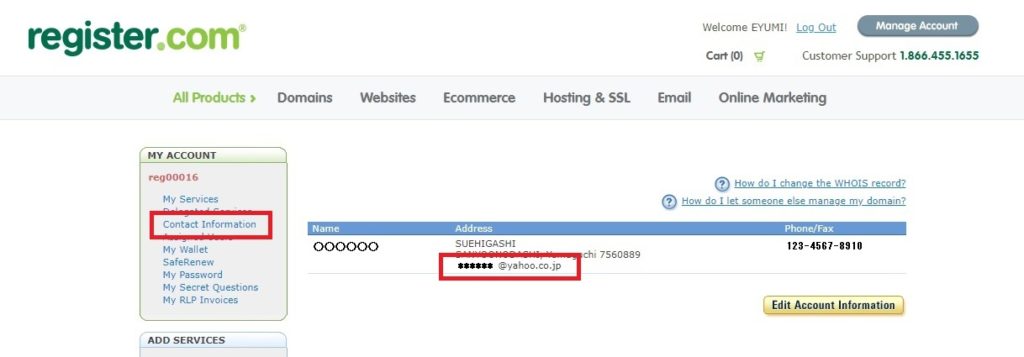
画像は Gmail なのですが、
お気になさらず … (^^;)
件名: Auth Code Request Approved
で届きました。
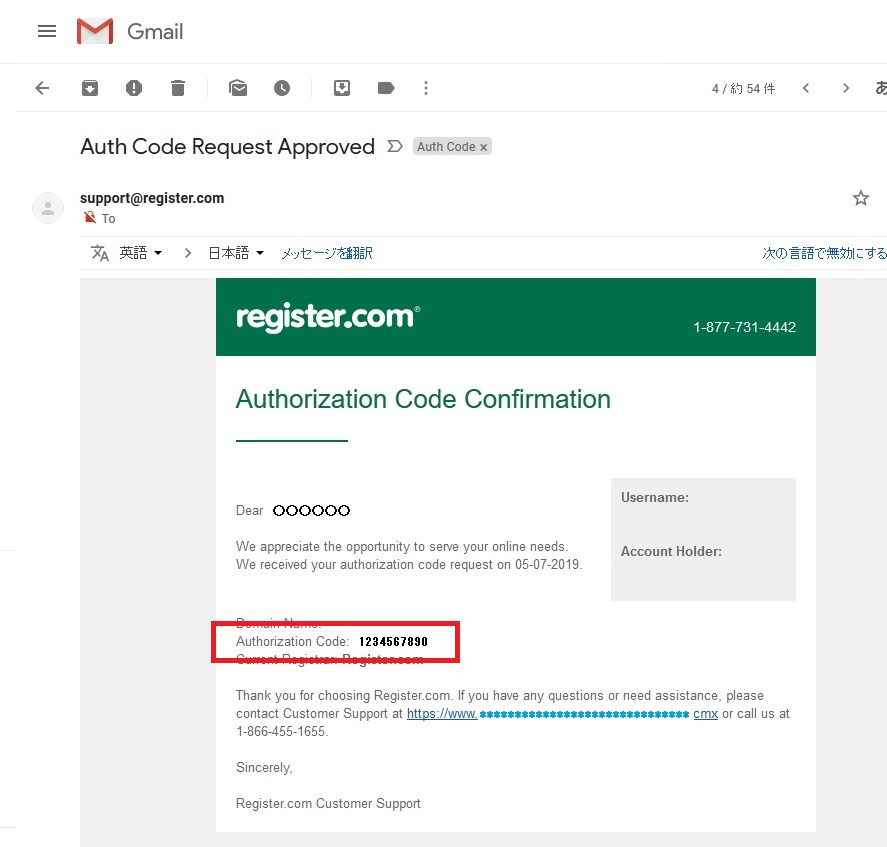
メール本文に記載されている
認証コード( AuthCode ) を メモ。
とりあえず、メモ帳にでも
記録しておきましょう。
○ 移管ロックの解除
○ 認証コード( AuthCode )
○ メールアドレス の確認
上記 3つの作業がおわったら、
現レジストラ からログアウト
⇒ 移管希望先のレジストラ で
「 移管申請の手続き 」をしましょう。
移管-希望先( ムームードメイン ) へ
ログイン ⇒ [ ドメイン ] ⇒ [ ドメイン移管 ]
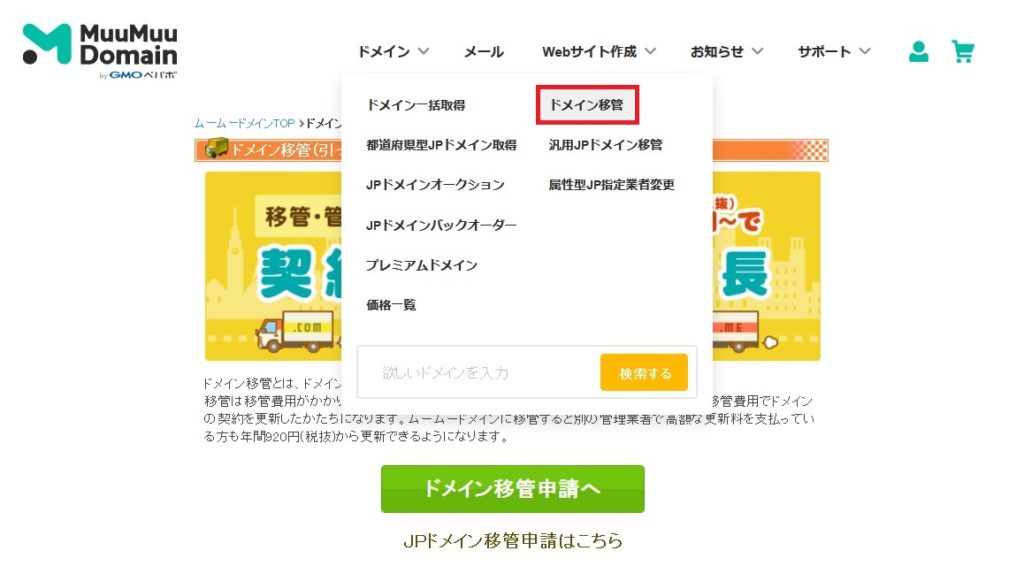
移管希望のドメイン と
認証コード( AuthCode ) を入力。
⇒ [ 入力内容確認 ]
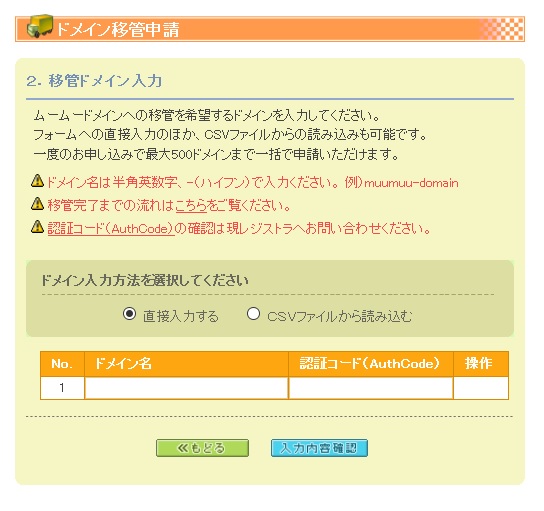
[ ◎ ] 規約に同意します
…にチェックを入れて、[ 移管申請 ]
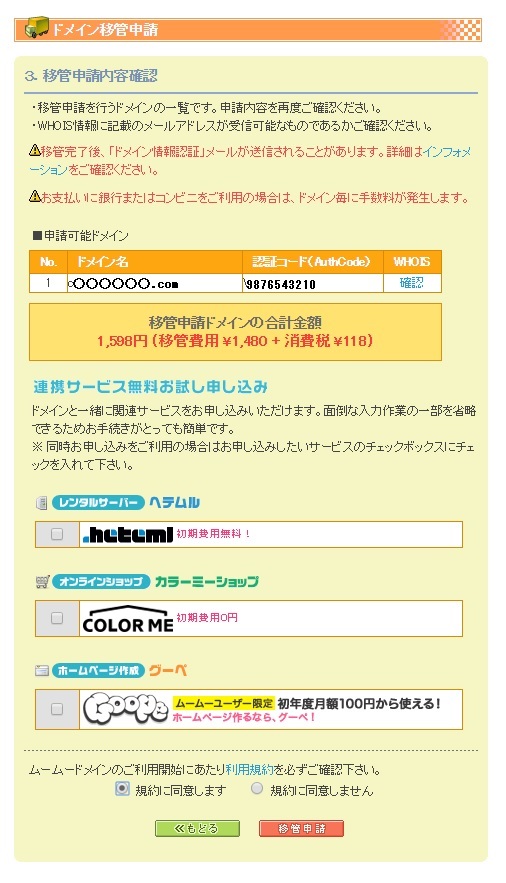
お申し込み受付メールを送信しています。
…と表示されれば、第一段階-完了です。
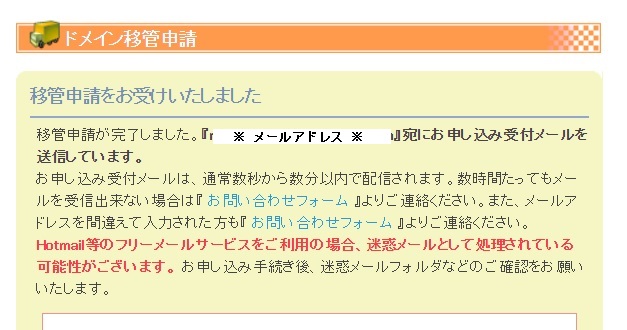
完全に移管が完了するまでは、
[ 移管申請中 ] と表示されます。
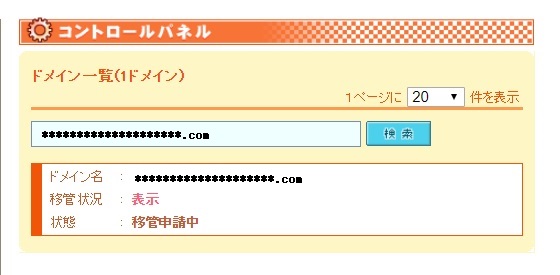
しばし 待つ ・・・

だいたい 3~4日後に
件名:
[IMPORTANT] Transfer Request Confirmation [○○○○○○.com]
という件名で メールが届くので、
本文にある URLをクリック。
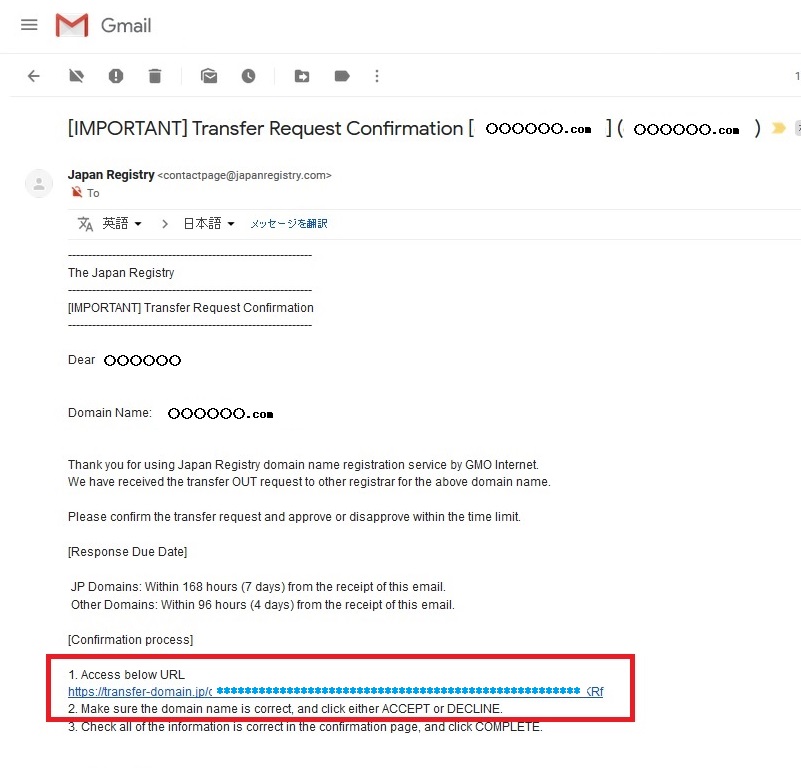
[ Approve ]
[ 承認する ]

[ Confirm ]
[ 確認する ]

Thank you!
ありがとう!
…と表示されれば、OK☆
( あと もう少し!! )
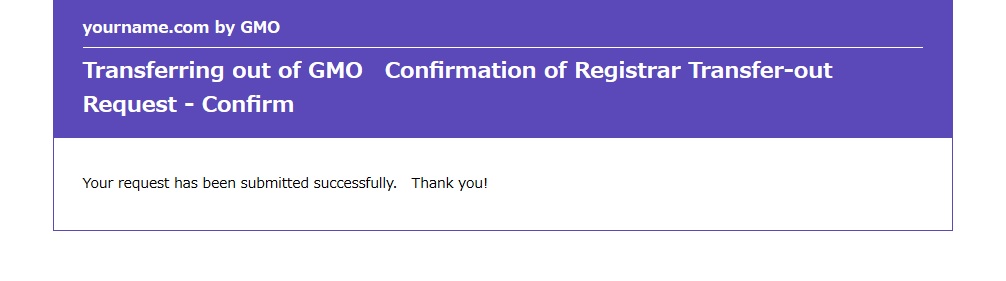
さらに もうしばらく待つと、
ムームードメインの
ドメイン一覧で 移管したドメインを
確認する事が出来ます ☆
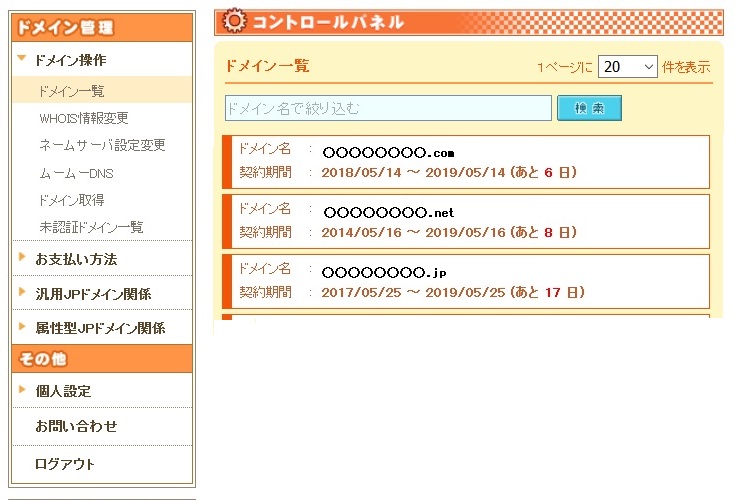
おつかれさま でした!
